win8支持多屏幕的功能如何设置才可以使用
(福利推荐:你还在原价购买阿里云服务器?现在阿里云0.8折限时抢购活动来啦!4核8G企业云服务器仅2998元/3年,立即抢购>>>:9i0i.cn/aliyun)
在win8新系统中有一个支持多屏幕的功能,但是这个功能并不像其它系统只要插上就可以使用的,需要进行相关的设置才能达到多屏幕的使用效果,有兴趣的用户可以来学习学习一下。
首先右击桌面选择“屏幕分辨率”,从而打开屏幕分辨率窗口。如果外接了显示器就能看到一个“多显示器”的项目,在这里的下拉条中就可以设置显示方式。

从屏幕分辨率进入
“复制这些显示”是在第二屏上显示和主屏一样的内容,“扩展这些显示”是拼接主屏从而显示更多的内容,“只在1上显示桌面”和“只在2上显示桌面”是只在一个屏上显示。

设置显示内容
其实设置多屏还有一种方法,这种方式更加直观。将鼠标画质屏幕右下角调出Charm Bar,然后选择“设备”,如果连接了外接显示器就会出现“第二屏幕”的选项。

从Charm Bar的设备进入
这时点击“第二屏幕”就能几种选项了,一样是“仅电脑屏幕”、“复制”、“扩展”和“仅第二屏幕”,不过这次有图标提示,能看出来是个什么效果。

更直观的显示选择
在网络高速发达的今天,很多场合都需要用到投影演示,因此为设备添加外接屏幕是相当必要的。通过简单的几步操作,我们就可以很轻松地将笔记本屏幕连接到大屏幕了,有需要的用户赶紧学起来,别落伍了哦。
相关文章

Win10 Build 14393.693周年更新KB3213986补丁造成多屏没法用
继之前为Windows 10 PC“快速通道”成员推送了包含大量新特性的Build 15002预览版后,昨晨,微软Windows开发团队又按下了Windows 10 PC/Mobile Build 14393.693累积更新的2017-01-12- 在电脑上搭建多屏显示系统,怎么设置多屏显示?设置成2屏或3屏?下面就让我们在最新的Windows 10 操作系统下,看看要如何去选择并设置多屏显示,需要的朋友可以参考下2015-07-23
- Win8系统在多屏模式怎么切换?当我们的电脑外接其他的显示设备,如显示器或者投影仪的时候,我们可以在Windows8系统中的多种显示模式中进行切换,不过有不少朋友并不清楚如2015-06-25
- Win10开启浏览器云同步功能非常有用,你的浏览器设置可以在多个设备上同步非常重要,下面以图文的形式为大家详细介绍下具体的操作步骤,感兴趣的朋友可以看看2015-04-28
- 为了更好的制作音乐、视频,需要设置两个显示器,可以更加清楚的看到画面,那么该怎么设置呢?下面有个不错的教程,大家不妨参考下2014-04-02
海信无线传屏软件 海信多屏互动工具 v2.12win7专用 中文官方安装版
海信液晶电视无线传屏软件win7 专用,使用无线局域网络就可以把电脑的屏幕跟电视同步,就是通过局域网把电脑屏幕上显示的内容和声音传到电视上面2014-01-08 Win10如何设置双屏显示器?下文小编就为大家带来详细设置步骤,需要的朋友可以一起看看2020-05-09
Win10如何设置双屏显示器?下文小编就为大家带来详细设置步骤,需要的朋友可以一起看看2020-05-09 因为某些工作原因用户需要同时对多个屏幕进行操作,经常会出现弄混出错的情况,使用Win8系统的用户可通过启用双屏功能来解决这个困恼,下面小编就来介绍下Win8系统设置双屏2019-06-05
因为某些工作原因用户需要同时对多个屏幕进行操作,经常会出现弄混出错的情况,使用Win8系统的用户可通过启用双屏功能来解决这个困恼,下面小编就来介绍下Win8系统设置双屏2019-06-05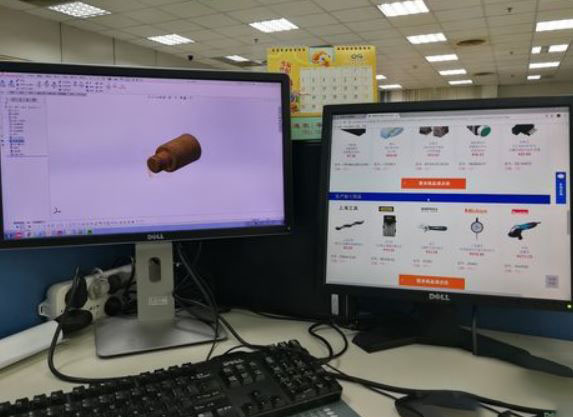 win10电脑如何设置多屏显示?在设置双屏的过程中会遇到什么问题呢?还有不知道的朋友一起看看吧2020-07-13
win10电脑如何设置多屏显示?在设置双屏的过程中会遇到什么问题呢?还有不知道的朋友一起看看吧2020-07-13







最新评论